Hibernacja to specjalny tryb oszczędzania energii w systemie Windows, podczas uruchomienia których aktywne programy i dane użytkownika są przechowywane na dysku twardym. Po wyjściu z hibernacji, który trwa zaledwie kilka sekund, szybko dostać gotowy pracy w państwie, w którym został lewej. Jednak odłączenie takim trybie można zapisać na jeden mały (ale czasami krytyczne) liczbę miejsca na dysku C :, ponieważ plik, w którym wszystkie postęp prac jest napisane, z biegiem czasu będzie kilka gigabajtów.
Odłączyć hibernacji w Windows 7 za pomocą konsoli
Aby usunąć z trybu hibernacji, jak bezpiecznie pozbyć się niezwykle „nadęty” pliku Hiberfil.sys produkują takich działań:
- przejdź do „Start”;
- w pasku wyszukiwania Piszemy CMD;
- znajdziemy cmd.exe program na liście wyników kliknij na nim prawym przyciskiem myszy;
- z menu kontekstowego wybierz opcję „Uruchom na administratora”;
- mamy wprowadzić hasło z konta jeżeli system zażąda;
- możemy odpowiedzieć „tak” na komunikat „pozwolić programowi na wprowadzenie zmian ...?”
- gdy jest uruchomiony z linii komend, napisz w nim powercfg -H OFF;
- kliknij przycisk „Enter” w celu wykonania;
- po wykonaniu tych czynności, pozycja „hibernacji” i związane z nimi pliki systemowe znikną z Windows.
Można zwrócić je w trybie ręcznym - polecenie powercfg.exe / Hibernate ON, lub specjalny program asystent z oficjalna strona firmy Microsoft.(Wyszukiwanie i automatycznie eliminuje różnych awarii w systemie operacyjnym).

Wyłączenie hibernacji w Windows 7 za pomocą panelu sterowania
Alternatywnym sposobem na usunięcie z trybu hibernacji w Windows 7 może być nie mniej przydatne (na przykład, jeśli pierwszy nie działa):
- idziemy do „Start” -\u003e „Panel sterowania”;
- wybierz sekcję „Power”;
- w nowym oknie otwartym na lewo będzie element „Ustawianie przechodzenia do trybu uśpienia”;
- wewnątrz, wybierz „Zmień Dodatkowe ....”;
- w menu uruchomiony, kliknij „uśpienia” -\u003e „hibernacji po”;
- wykazuje parametr „nigdy” lub „0 minut”;
- zapisujemy zmiany.
W związku z powyższym, jeśli trzeba hibernacji powrotnej lub skonfigurować innych zasad iść spać - wszystkie z nich będą w opisywanym odcinku.
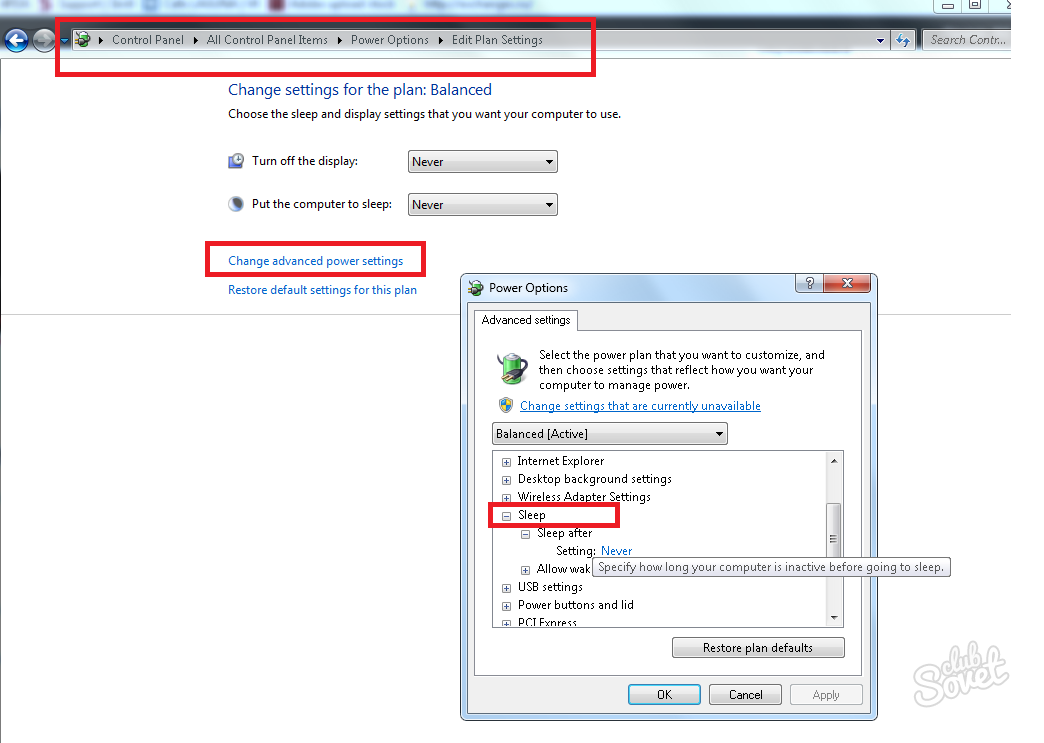
Usuwanie poprzez rejestr
Uniwersalny sposób rozwiązać wiele problemów na komputerze jest edytor rejestru, ustawienie hibernacji nie będzie wyjątkiem. Aby pozbyć się niepotrzebnych reżimu szybko i prosty:
- kliknij Win + R;
- mamy wprowadź polecenie regedit;
- w edytorze rejestru, przejdź na gałęzi HKEY_LOCAL_MACHINE \\ SYSTEM \\ CurrentControlSet \\ Control \\ MOC;
- wartości parametrów HiberfilesIzepercent oraz Hibernateenabled. zmienić na zero;
- zapisujemy zmiany, restart.
Przykłady opisane są również działa na Windows 8.

Istnieje istotna różnica między trybu uśpienia i hibernacji systemu na komputerze. Jeśli dieta zniknie podczas hibernacji (światło zgaśnie, lub wyjąć baterię z laptopa), informacje w lewo na pulpicie i nagrany Hiberfil.sys nigdzie nie zniknie. Po włączeniu postępy zostaną przywrócone w nietknięte.






























